هل استوردت الكثير من الموسيقى على جهاز iPad Air الخاص بك، ونفدت مساحة التخزين؟ ربما ترغب في نقلها إلى الكمبيوتر قبل الحذف، بحيث يمكنك تثبيت المزيد من التطبيقات، أو مشاهدة المزيد من مقاطع الفيديو على جهاز iPad Air، أو استيراد أغانٍ جديدة أخرى إلى جهاز iPad. من السهل نقل الموسيقى المشتراة (في iTunes Store) من iPad Air إلى الكمبيوتر. ومع ذلك، عندما يتعلق الأمر بالموسيقى التي تم الحصول عليها من متاجر الموسيقى الأخرى أو تم نسخها من الأقراص المضغوطة، يصبح من الصعب التعامل مع الأشياء. لا تقلق. تقدم هذه المقالة طريقتين لمساعدتك نقل الموسيقى من جهاز iPad Air إلى الكمبيوتر بما في ذلك العناصر المشتراة وغير المشتراة.
الطريقة 1: كيفية نسخ جميع الموسيقى من iPad Air إلى الكمبيوتر
كما نعلم جميعًا، لا يمكن نسخ الموسيقى المنسوخة من الأقراص المضغوطة أو التي تم تنزيلها من متاجر الموسيقى الأخرى (باستثناء iTunes) إلى مكتبة iTunes باستخدام وظيفة نقل المشتريات في iTunes. لذلك، نوصي بشدة ببرنامج نقل iPad رائع لك: Dr.Fone - Phone Manager (iOS). يعد كل من إصداري Windows و Mac مفيدًا للمستخدمين نقل الموسيقى من iPad Air إلى الكمبيوتر. يمكّنك من نقل ملفات الموسيقى المشتراة وغير المشتراة من iPad إلى الكمبيوتر في غمضة عين. كما أنه متوافق تمامًا مع iOS 13.

Dr.Fone - Phone Manager (iOS)
انقل MP3 إلى iPhone / iPad / iPod بدون iTunes
- نقل وإدارة وتصدير / استيراد الموسيقى والصور ومقاطع الفيديو وجهات الاتصال والرسائل القصيرة والتطبيقات وما إلى ذلك.
- قم بعمل نسخة احتياطية من الموسيقى والصور ومقاطع الفيديو وجهات الاتصال والرسائل القصيرة والتطبيقات وما إلى ذلك على جهاز الكمبيوتر واستعادتها بسهولة.
- انقل الموسيقى والصور ومقاطع الفيديو وجهات الاتصال والرسائل وما إلى ذلك من هاتف ذكي إلى آخر.
- انقل ملفات الوسائط بين أجهزة iOS و iTunes.
- متوافق تمامًا مع iOS 7 إلى iOS 13 و iPod.
في الجزء التالي من هذه المقالة، سأعرض لك البرنامج التعليمي لمساعدتك نقل الموسيقى من iPad Air إلى الكمبيوتر مع إصدار Windows من Dr.Fone - Phone Manager (iOS). يمكن لمستخدمي Mac أخذ البرنامج التعليمي كما أن العملية هي نفسها تقريبًا.
كيفية نقل الموسيقى من iPad Air إلى الكمبيوتر باستخدام Dr.Fone
الخطوة 1. قم بتوصيل iPad Air بالكمبيوتر وتشغيل Dr.Fone
ابدأ Dr.Fone وحدد تحويل من جميع الوظائف. ثم قم بتوصيل جهاز iPad Air بالكمبيوتر باستخدام كابل USB المُضيء. سيكتشف البرنامج الجهاز تلقائيًا، وسترى عدة خيارات في منتصف الجزء العلوي من نافذة البرنامج.

الخطوة 2.1. انقل موسيقى iPad Air إلى الكمبيوتر
اختر Music في منتصف الجزء العلوي من نافذة البرنامج، ثم ستظهر جميع موسيقى iPad في نافذة البرنامج. تحقق من ملفات الموسيقى التي تريد نقلها إلى الكمبيوتر، وانقر فوق "Export" زر في منتصف الجزء العلوي. اختر " تصدير إلى جهاز الكمبيوتر " في القائمة المنسدلة، ثم اختر مجلدًا مستهدفًا على جهاز الكمبيوتر الخاص بك لحفظ ملفات الموسيقى التي تم تصديرها.
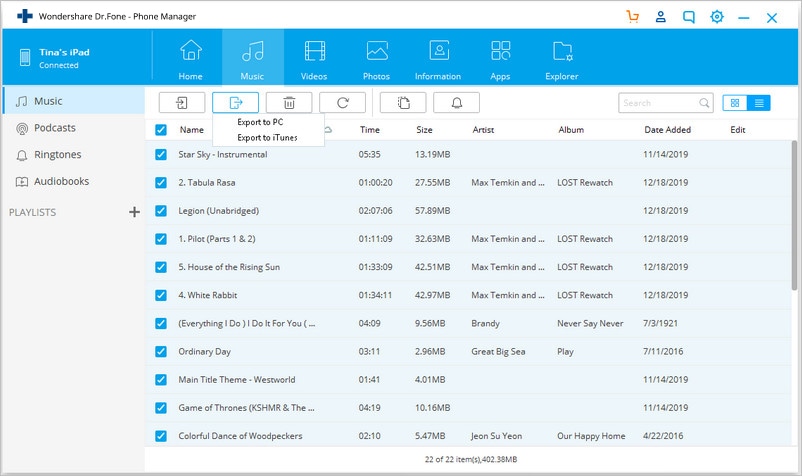
الخطوة 2.2. انقل موسيقى iPad Air إلى مكتبة iTunes
بالإضافة إلى" تصدير إلى جهاز الكمبيوتر " الخيار، يمكنك أيضًا رؤية " تصدير إلى iTunes " الخيار في القائمة المنسدلة. من خلال تحديد هذا الخيار، يمكنك تصدير الموسيقى من iPad إلى مكتبة موسيقى iTunes بسهولة.
إلى جانب تصدير ملفات الموسيقى، يسمح لك Dr.Fone أيضًا بتصدير قائمة التشغيل بأكملها إلى محرك الأقراص الثابتة المحلي. حدد قائمة تشغيل في نافذة البرنامج، وانقر عليها بزر الماوس الأيمن، ثم ستتمكن من الاختيار تصدير قائمة تشغيل الموسيقى إلى جهاز كمبيوتر أو إلى مكتبة iTunes.
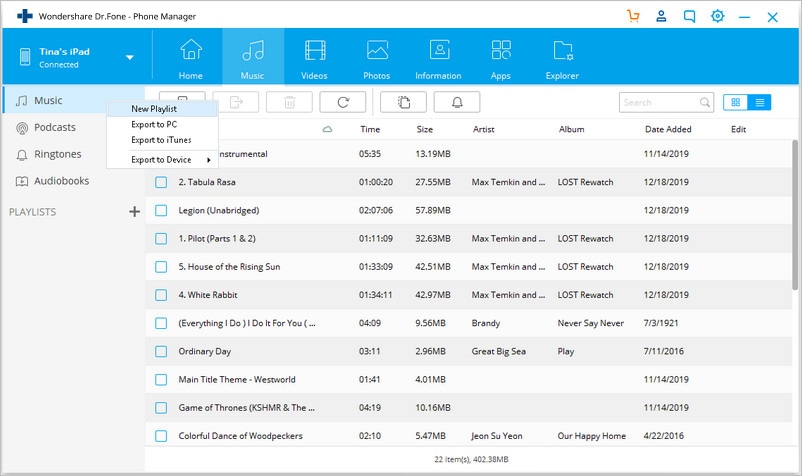
Dr.Fone - Phone Manager (iOS) يمكن أن يساعدك أيضًا في النقل photos, videos، و music من الكمبيوتر إلى جهاز iPad بسرعة. ببساطة حمل وجرب.
الطريقة 2: كيفية نقل الموسيقى المشتراة من iPad Air إلى iTunes
لا يمكن أن يكون من الأسهل نقل الموسيقى المشتراة من iPad Air إلى مكتبة iTunes. لا تحتاج إلى أي أداة خارجية. بدلاً من ذلك، تحتاج فقط إلى تخويل الكمبيوتر والقيام بالنقل. فيما يلي الخطوات الكاملة.
الخطوة 1. قم بتوصيل iPad بالكمبيوتر باستخدام كابل USB، وسيبدأ iTunes تلقائيًا. إذا لم يكن كذلك، يمكنك بدء تشغيله يدويًا.
الخطوة 2. انقر فوق الحساب > إذن > تخويل هذا الكمبيوتر.
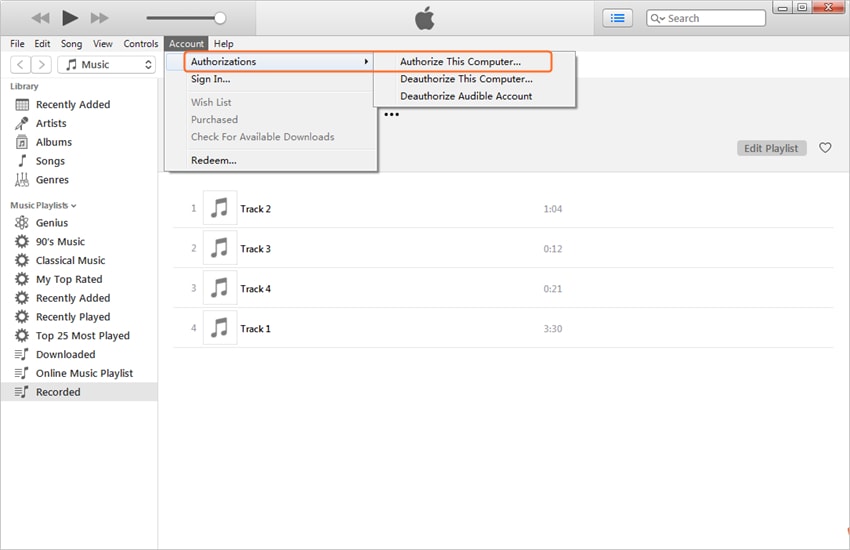
الخطوة 3. الآن انتقل إلى ملف > الأجهزة > انقل المشتريات من iPad لنقل الموسيقى المشتراة من iPad Air إلى مكتبة iTunes.

ملاحظة: يرجى ملاحظة أنه لا يمكنك تخويل سوى 5 أجهزة كمبيوتر مع معرف Apple واحد. إذا كنت قد سمحت لـ 5 أجهزة كمبيوتر، فسيتعين عليك البحث عن طرق أخرى.
النسخ الاحتياطي واستعادة الآيفون
- 1 النسخ الاحتياطي للآيفون
- 2 استعادة الآيفون
- استعادة الآيفون من نسخة احتياطية
- آيفون عالق في وضع الاستعادة
- حلول لمشكلة عدم استعادة الآيفون
- استعادة البيانات بعد فشل تحديث iOS
- استعادة الآيباد بعد الجيليبريك
- استعادة الآيفون بعد الجيليبريك
- التراجع عن حذف النصوص في الآيفون
- حل مشاكل استعادة الآيفون
- استعادة بيانات الآيفون بعد ضبط المصنع
- استعادة بيانات الآيفون بوضع الريكفري
- استعادة الصور المحذوفة من الآيفون